Vissa Windows 10-användare klagar på en viss fråga om frånvaro av “NYTT>”Snabbmeny från sina respektive Windows 10-system. Om du högerklickar på skrivbordsfönstret och inte hittar “NYTT>”Snabbmeny på din dator, följ bara processen som beskrivs i den här artikeln så kommer problemet att lösas.
Återställ saknad “NY” sammanhangsfil i Windows 10
Följ dessa steg för att återställa din gamla snabbmeny-
1. Skriv först “regedit”I sökrutan och tryck på”Stiga på“Från tangentbordet för att komma åt Registerredigerare.

2. I Registerredigerare fönster, klicka på “Fil”I menyraden och klicka sedan på“Exportera“.
3. Spara filen på en säker plats.

Detta för att skapa en säkerhetskopia av registret.
Om något går fel blir det lätt för dig att återställa registret.
5. I Registerredigerare i det vänstra fönstret, expandera helt enkelt på vänster sida-
HKEY_CLASSES_ROOT \ Directory \ Background \ shellex \ ContextMenuHandlers \ New \
6. Nu till höger i Registerredigerare fönster, kontrollera om det finns enStandard”-Tangenten eller inte.
7. Kontrollera om Värdedata av “(Standard)" är "{D969A300-E7FF-11d0-A93B-00A0C90F2719}.
I annat fall följer du nästa steg för att skapa(Standard)”Sträng på din dator.
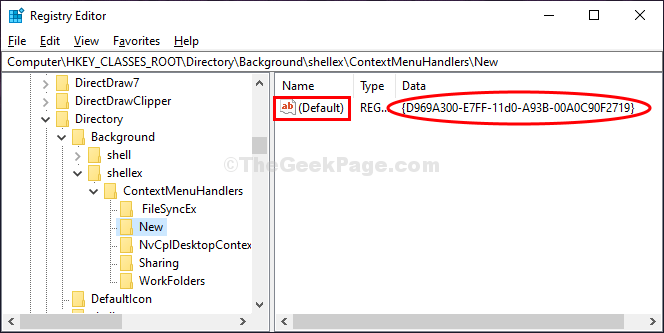
8. Efter två fall kan det råda-
9. Om ”Värdedata” av (Standard) är annorlunda- du måste ändraVärdedata‘.
Följ stegen-
a. Dubbelklickapå “(Standard)”Sträng.

b. Nu, kopiera klistra in dessa uppgifter i Redigera sträng och klicka sedan på “OK“.
{D969A300-E7FF-11d0-A93B-00A0C90F2719}

10. Om du ser finns det ingen "Standard" -sträng i den högra rutan- då måste du skapa strängen på din dator.
a. Högerklicka i det öppna utrymmet i Registerredigerare och klicka sedan på “Nytt>”Och klicka sedan på“Multisträngvärde“.
b. Namnge strängen som “(Standard)“.
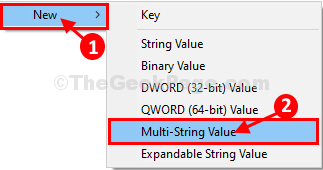
c. Dubbelklickapå “(Standard)”Sträng.

d. Nu, kopiera klistra in dessa uppgifter i Redigera sträng och klicka sedan på "OK“.
{D969A300-E7FF-11d0-A93B-00A0C90F2719}

Nu måste du omstartUtforskaren på din dator.
Följ stegen för att göra detsamma-
a. Tryck Ctrl + Skift + Enter att avfyra Aktivitetshanteraren på din dator.
b. I Aktivitetshanteraren, rulla ner och hittaUtforskaren”-Processen på din dator.
c. Högerklicka på den och klicka sedan på “Omstart”För att starta om processen på din dator.

Efter omstart Utforskaren, Högerklicka och kolla, “Ny”Snabbmenyn kommer att återställas.

![Windows-nyckel eller knapp fungerar inte [Safe Fix]](/f/7db6bad6fa7ccf9ae040397c822788a9.jpg?width=300&height=460)